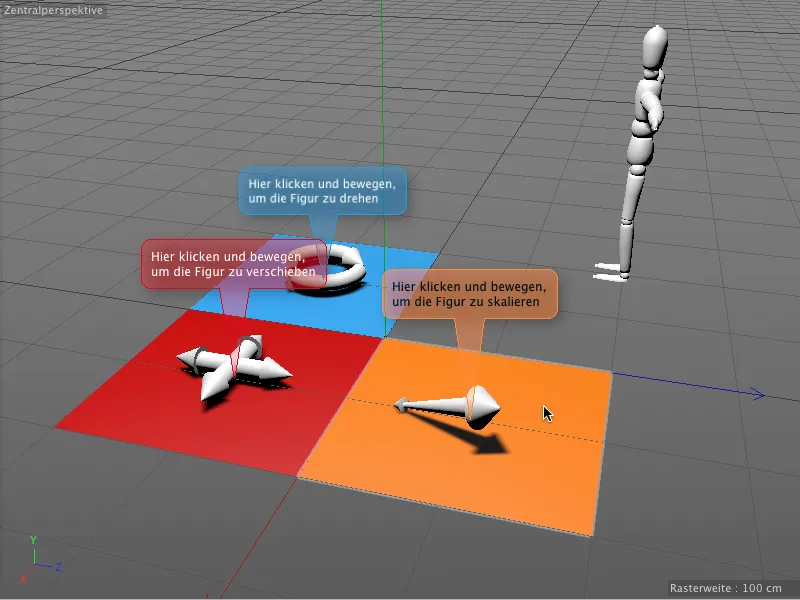Šajā pamācībā mēs apskatīsim divus jaunus tagus. Darba materiālos atradīsiet mūsu kopīgo pamatu ar dokumentu "PSD_C4D_R16_Interaktivitaet_start.c4d".
Priekš jums zināmā Figur-objekta atrodas trīs krāsaini lauki, katrs no tiem ir apdzīvots ar vienu no pamata rediģēšanas rīkiem Pievērsties, Pārvietot un Skalēt kā vienkāršs 3D objekts. Ar Interakcijas tagu mēs šiem laukiem tagad mācīsim veikt šīs darbības ar Figur-objektu.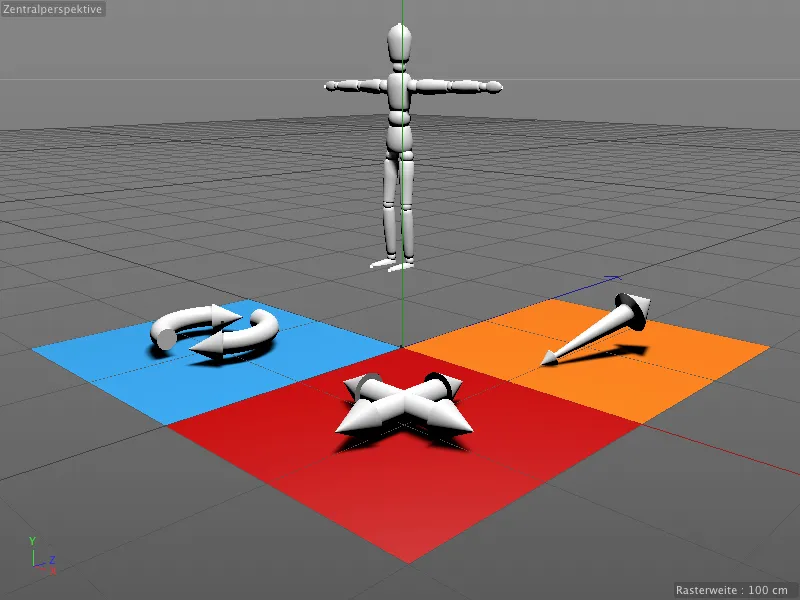
Lai tiešām tiktu reaģēti tikai uz mūsu rediģēšanu, visi šo objektu uz tiem atradīgajām 3D objektiem ir aizsargiem piemēroti tags, kas pasargā tos no nejaušām modifikācijām.
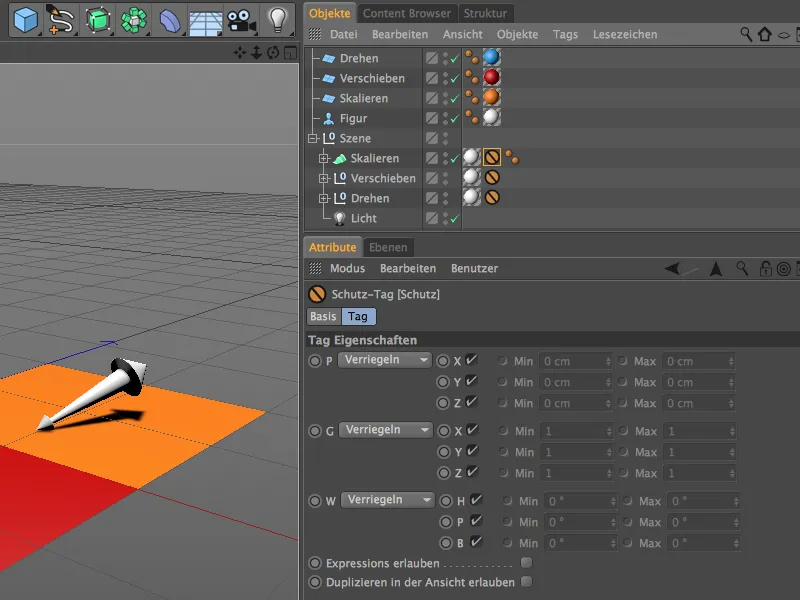
Interaktīva vadība ar Interakcijas tagu
Mēs sākam ar zilo Pievērsties-lauku. Lai šis objekts varētu reaģēt uz mūsu ievadīm, mēs tam caur konteksta izvēlni ar labo peles taustiņu no CINEMA 4D Tags izvēlnes no Interakcijas taga.
Interesē mūs iestatījumu dialoga Interakcijas tagā sākotnēji abas lapas Tāga un Proxy. Tur mēs nodrošināmies, ka opcija Ielīdzināt ir atspējota, pretējā gadījumā pie visām modificēšanām mēs iestrēgtu arī zilajā laukā. Mūsu interaktīvā vadība arī darbosies tikai tad, ja objekts nav atlasīts. Pateicoties automātiskajam Tweak režīmam, tas nav pat nepieciešams.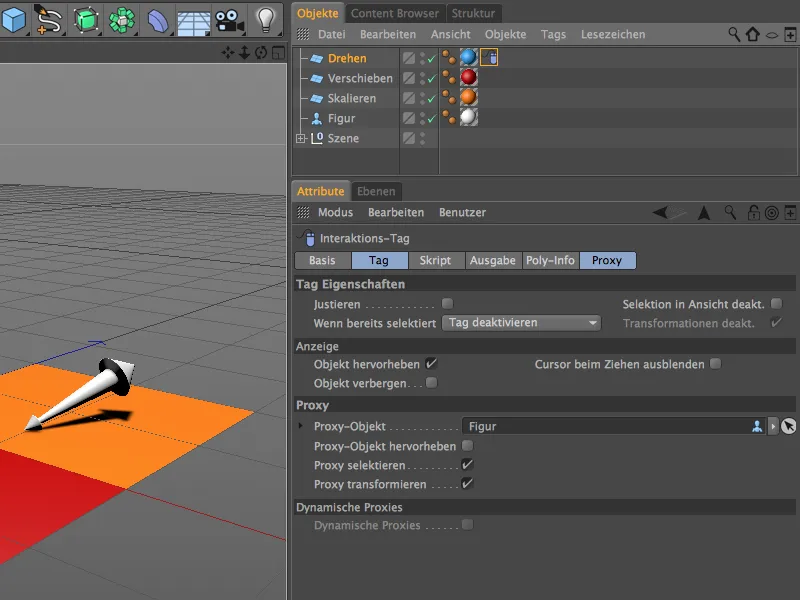
Lapas Izvade un Poly-Info paredzētas, lai apkopotu informāciju par veiktajiem ievadiem, pozīcijām utt. un to nodotu turpmākai apstrādei. Tā kā mūsu rīku ievades tiek tieši un neapstrādāti nosūtītas uz Proxy objektu, mums nav nepieciešamas šeit pielāgojumi.
Pēc šī ievades, redzams lauks ar nosaukumu Skripts, kur atrodam ierastās peles ievades komandas, ar kurām piemēram sastopamies programmējot interneta vietnes un lietojumprogrammas.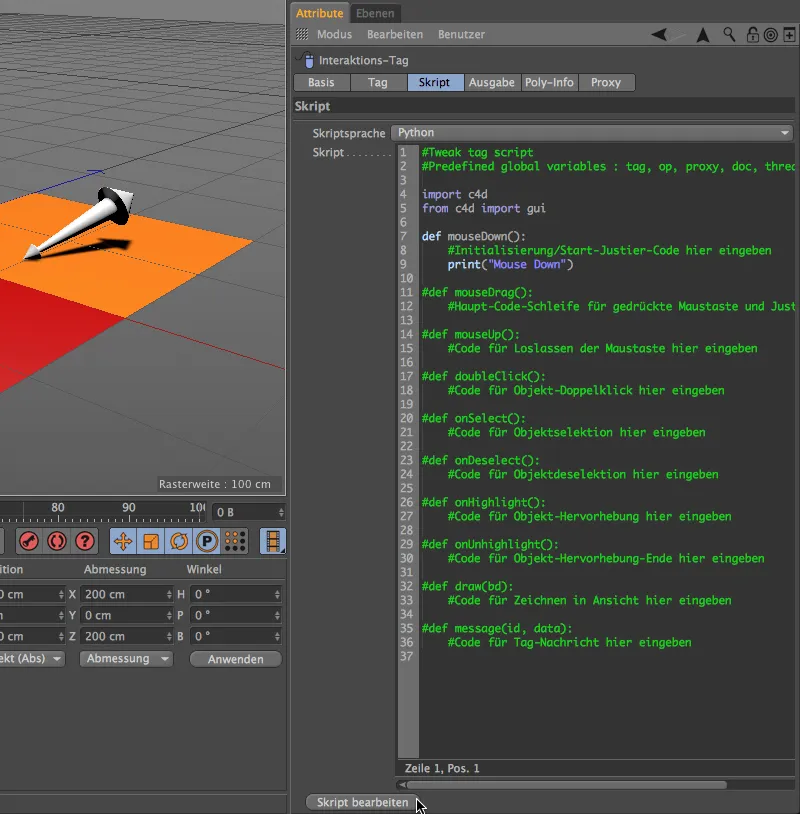
Atvērsies Izteikšanu- jeb Skriptredaktors, kas piedāvā daudz vairāk iespēju ievadīs un skripta pārbaudei. Lielākā daļa ievades cilpas ir atspējotas, sākot ar kratīti #, bet par piemēru mums ir nepieciešamas tikai aktivizētās mouseDown()-rindiņas.
Lai noteiktu pareizo kodu priekš Pievērsties rīka, mēs caur izvēlni Logu>Pielāgot>Pielāgot komandas… papildus atveram Komandu vadītāju.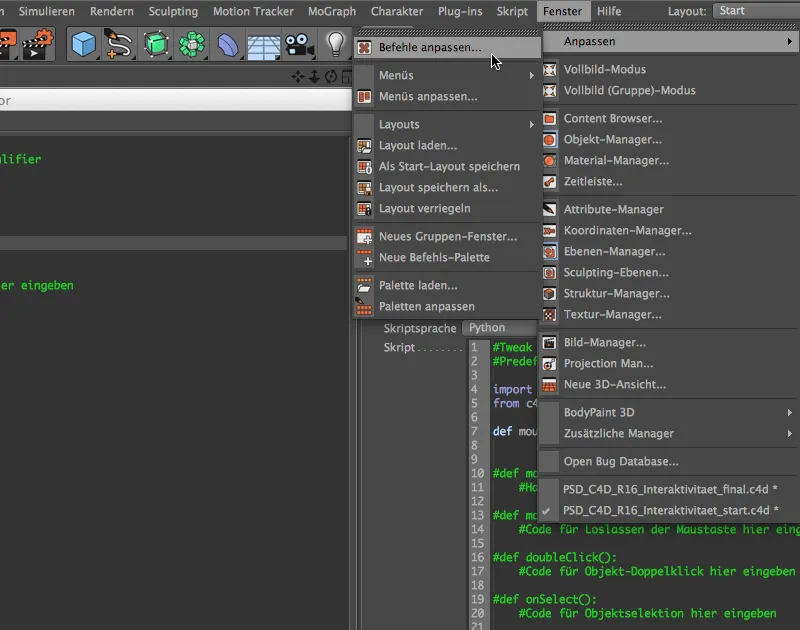
Tur pēc vārda "Pievērsties" pirmajām dažām burtiem ievadot Filtrēt: Nosaukums jau redzam Pievērsties rīku kā ierakstu. Tagad vajag tikai ar Vilkt un nomet no Komandu vadītāja dzestās rindiņas 8 mūsu skripta redaktorā.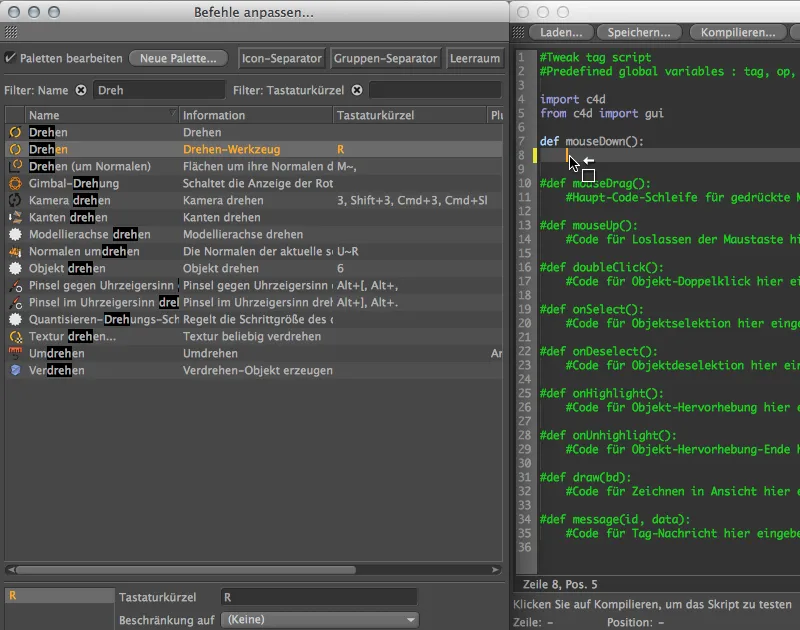
Tā rezultātā Pievērsties rīka izsaukums ar atbilstošo komandas-ID tiks ievadīts mūsu mouseDown() pasākumā. Lai noteikti pārliecinātos, ka skripts ir kārtībā, vēl spiežam uz pogas Kompilēt …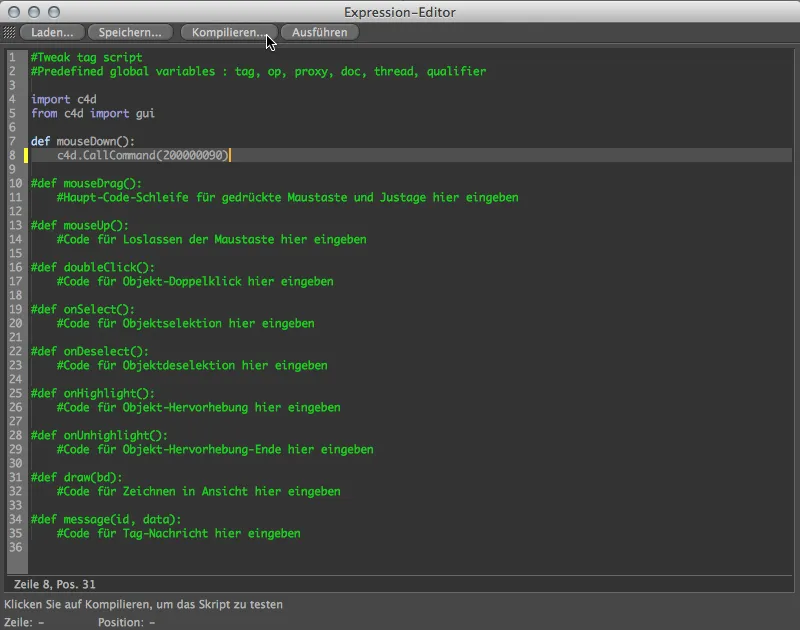
… un pār zaļo atzīmēto rindiņu mums tiek signalizēts, ka mūsu skriptā nav kļūdu. Ne tikai skripts, bet arī Interakcijas tags ir pabeigts konfigurēt. To varam tūlīt pielietot arī citiem diviem vadības objektiem, jo Tagi atšķirīgajā mouseDown() pasākumos ir tikai šī viena komandas-ID.
Mēs varam aizvērt Izteikšanu redaktoru un Interakcijas tagu Objektu pārvaldniekā ar turētu Ctrl- vai Ctrl taustiņu nometot citiem diviem vadības objektiem duplikācijai.
Pielāgojam divus dublētos interakcijas tagus, lai tie atbilstu citiem vadības objektiem. Komandu vadītā ātri atrodama pārvietošanas rīkā.
Tagad mēs varam vai nu dzēst attiecīgo rindu skriptā un ielikt to atkal vai vienkārši ierakstīt citu komandas ID kodā. To parāda, ja izvēlēta attiecīgā komanda, apakšējā daļā Komandu vadītā. Skar pēdējās divas ciparus, tāpēc pārvietošanas rīka komandas ID beidzas ar "88".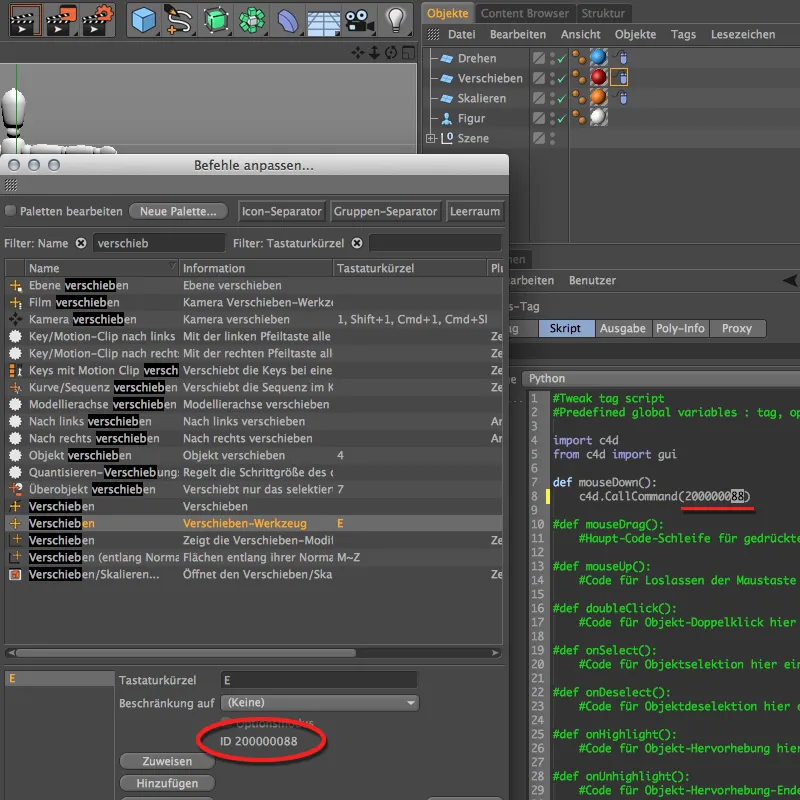
Attiecas arī uz skalēšanas rīku. Tā komandas ID beidzas ar "89", tāpēc skriptā interakcijas tagā mums jāmodificē pēdējie cipari uz šo skaitli. Iesakām neievērot citas lietas, pielāgojot interakcijas tagus vadības objektiem.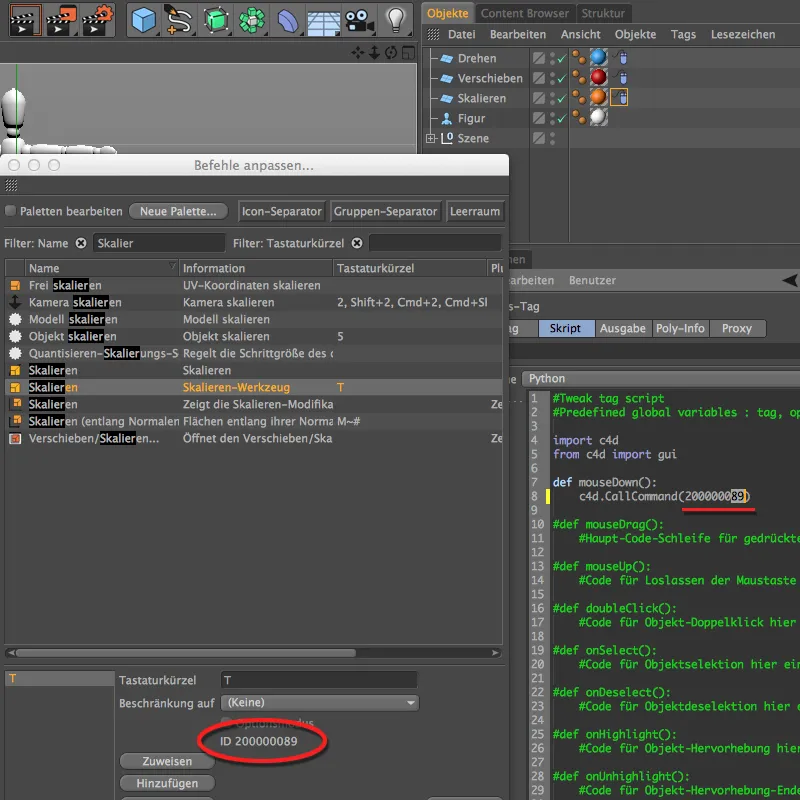
Tagad mēs varam galu galā pārbaudīt mūsu interaktīvo ainu. Noteikti, ka nav atlasīts neviens ainas objekts, un novietojiet peli kādā no trim krāsainajiem laukumiem. Turpinot turēt klikšķi, pārvietojot peles rādītāju, jūs modificējat figūras objektu ar atbilstošajiem pamatredaktēšanas rīkiem rotācijas, pārvietošanas vai skalēšanas nolūkā.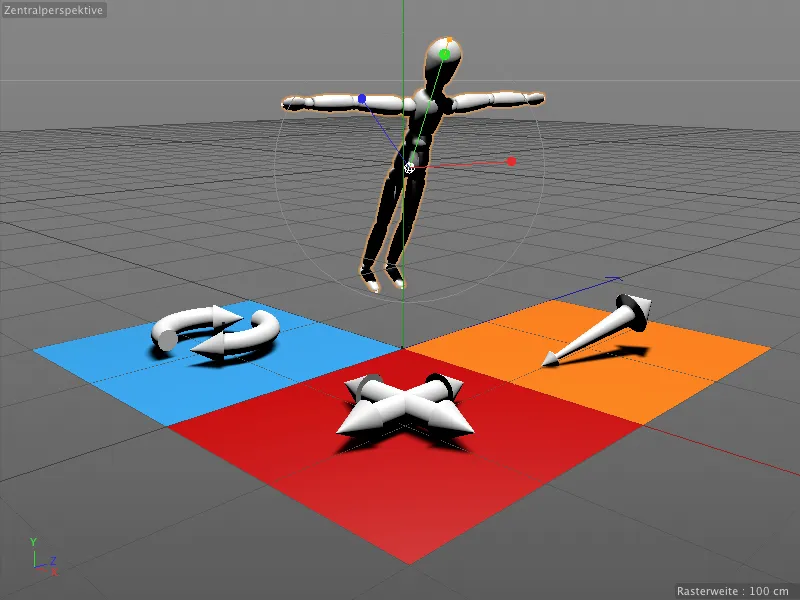
Tagad mūsu izstrādātā interaktīvā aina nav obligāti skaidrojoša. Ar jaunajiem izlaišanas 16 komentāra tagiem mēs varam ātri integrēt nelielu palīdzību.
Piezīmes redaktorā ar komentāra tagiem
Arī komentāra tagi atrodas CINEMA 4D tagos, kontekstizvēlnē ar labo peles taustiņu. Mēs to tieši pieskaitam objektam, kurš būs aprīkojams ar piezīmi.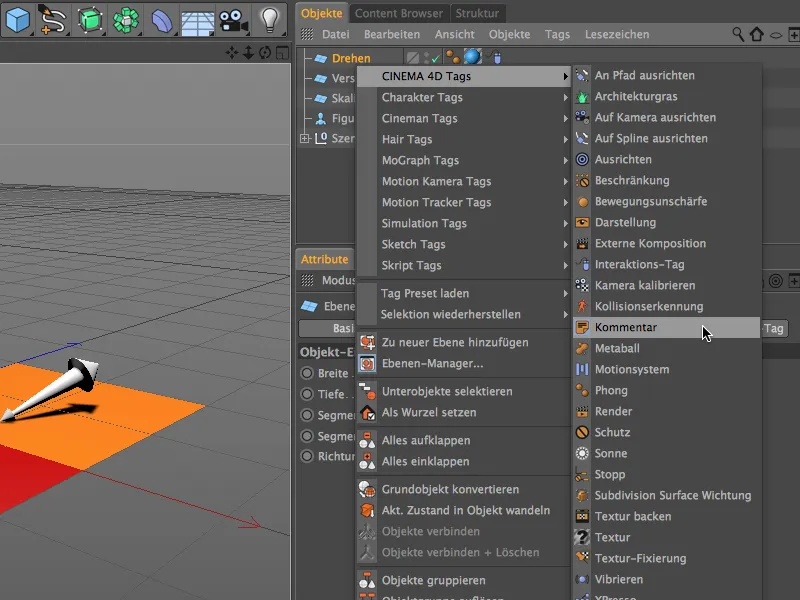
Komentāra taga iestatījumu dialogā mēs tagad varam ievadīt tekstu un pat saiti, izmantojot URL, uz komentāra lapas. Garāks teksts var tikt atstāts attālināti manuāli teksta laukā vai arī tiek paslēpts, izmantojot iespēju sakļaut rādīšanas lapā. Tur mēs arī atradīsim dažus parametrus dizainam un rādīšanas opcijām komentāra tagam. Es esmu pielāgojis komentāra tagu mūsu rotācijas vadības objektam krāsaini.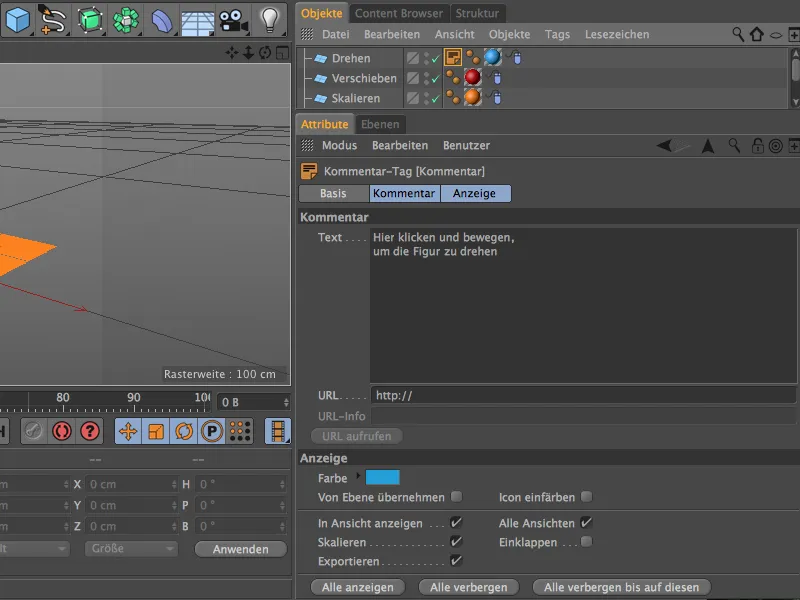
Komentāra tagu par zilās rotācijas vadības objektu tagu mēs tagad ņemsim par pamatu diviem citiem vadības objektiem. To dublējam, turējot nospiestu Ctrl taustiņu Versiju vadītā un pielāgojam tekstu un krāsu atbilstoši pārvietošanas vadības objektam … 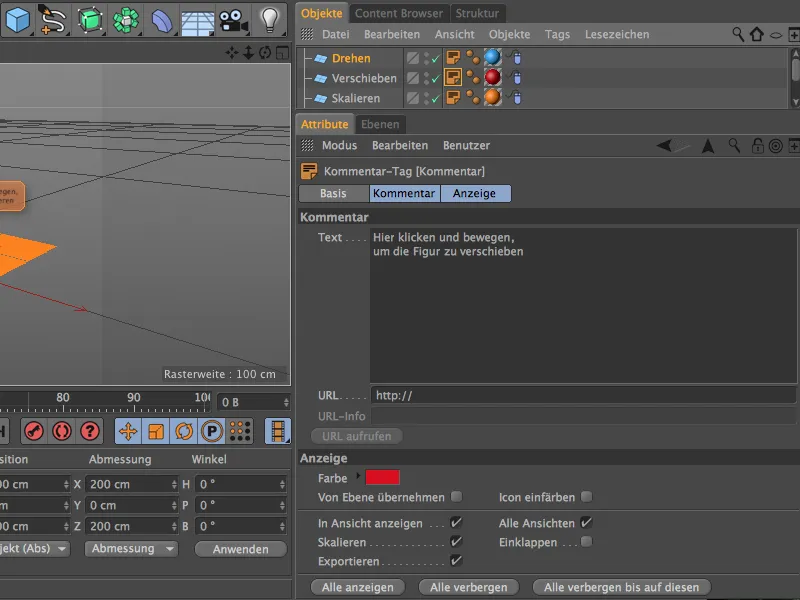
… kā arī skalēšanas vadības objektam.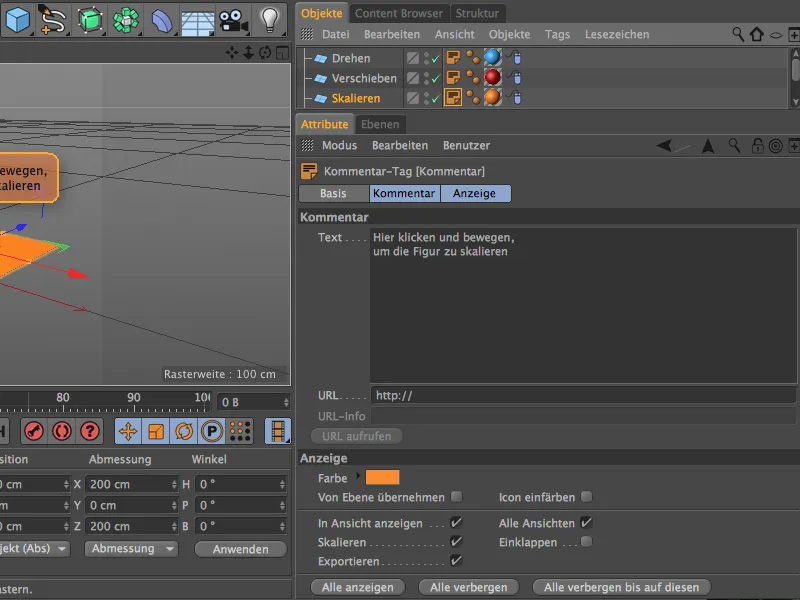
Tagad mūsu aina ir aprīkota ar nepieciešamajām piezīmēm, tāpēc figūras objekta vadība caurs šīm noteiktajām laukumiem vajadzētu būt skaidra.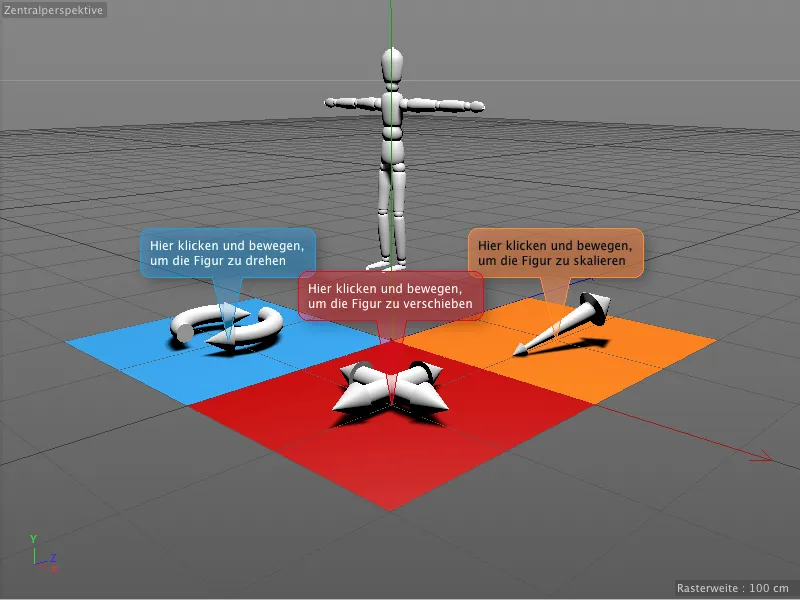
Atzīmes komentāra tagos nostiprinātas pie objektiem un arī mainot skatu vai perspektīvu, tās vienmēr ir pilnīgi lasāmas.